가이드라인은 디자인 프로세스에서 필수적인 도구로, 특히 비디오 편집 및 애니메이션에서 중요합니다. 2019년 4월에 출시된 After Effects CC 2019를 통해 가이드라인과 자를 저장하고 가져오며 효과적으로 공유할 수 있는 기능이 추가되었습니다. 이 새로운 기능은 시간을 절약할 뿐만 아니라, 다른 편집자 및 모션 디자이너와의 협업도 쉽게 만들어줍니다. 이 기능들을 최대한 활용할 수 있는 방법을 함께 알아봅시다.
주요 포인트
- 가이드라인과 자는 After Effects CC 2019에서 저장 및 내보내기가 가능합니다.
- After Effects와 Premiere Pro 간의 가이드라인 교환이 이제 가능합니다.
- 가이드라인을 간편하게 가져올 수 있어 작업 흐름이 크게 단축됩니다.
단계별 가이드
먼저, 올바른 컴포지션에서 작업하고 있는지 확인해야 합니다. 원하는 가이드라인을 만들고자 하는 컴포지션을 선택하여 설정할 수 있습니다. 이제 미리 보기 창에 들어가게 됩니다.
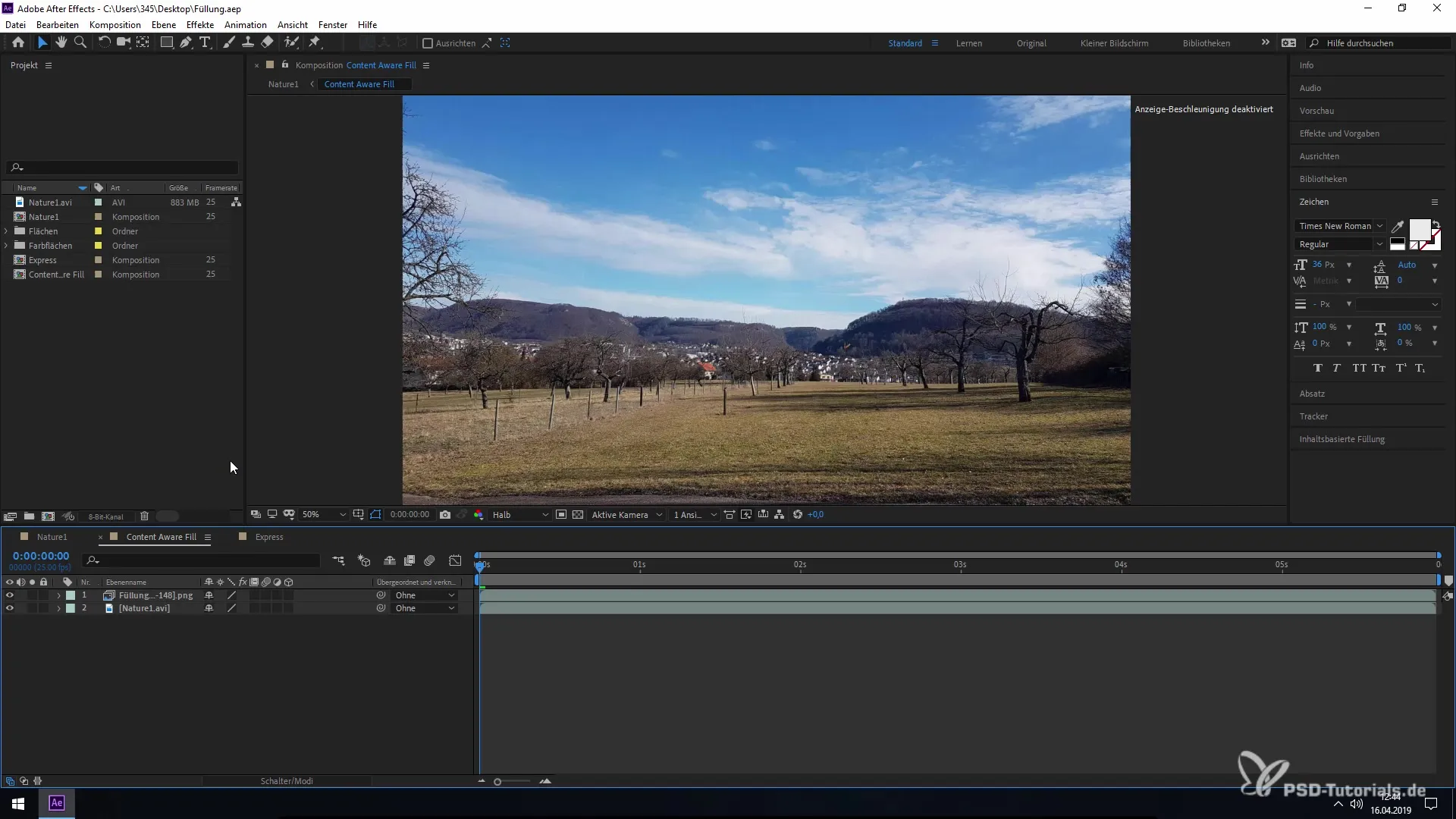
이제 컴포지션 설정을 확인할 수 있습니다. 픽셀 크기가 올바르게 설정되었는지 확인하세요. 이 예제에서는 1220 x 1080 픽셀의 크기를 선택하고 "확인"을 클릭하여 선택을 확인합니다.
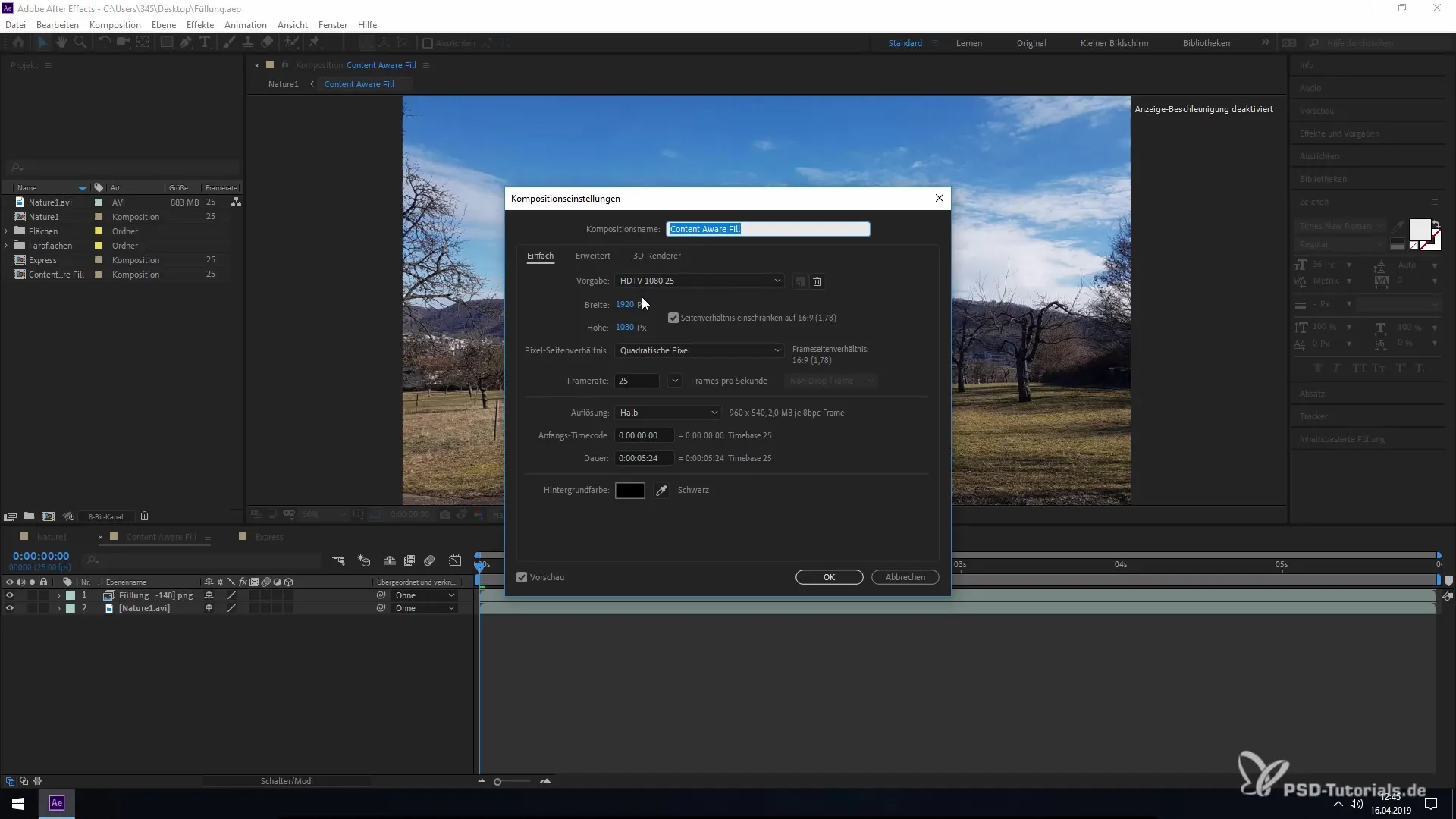
가이드라인을 보이게 하려면 메뉴에서 "보기"로 이동합니다. 여기에서 "자를 표시"를 선택하세요. 이 옵션을 클릭하면 미리 보기 창에 자가 나타납니다.
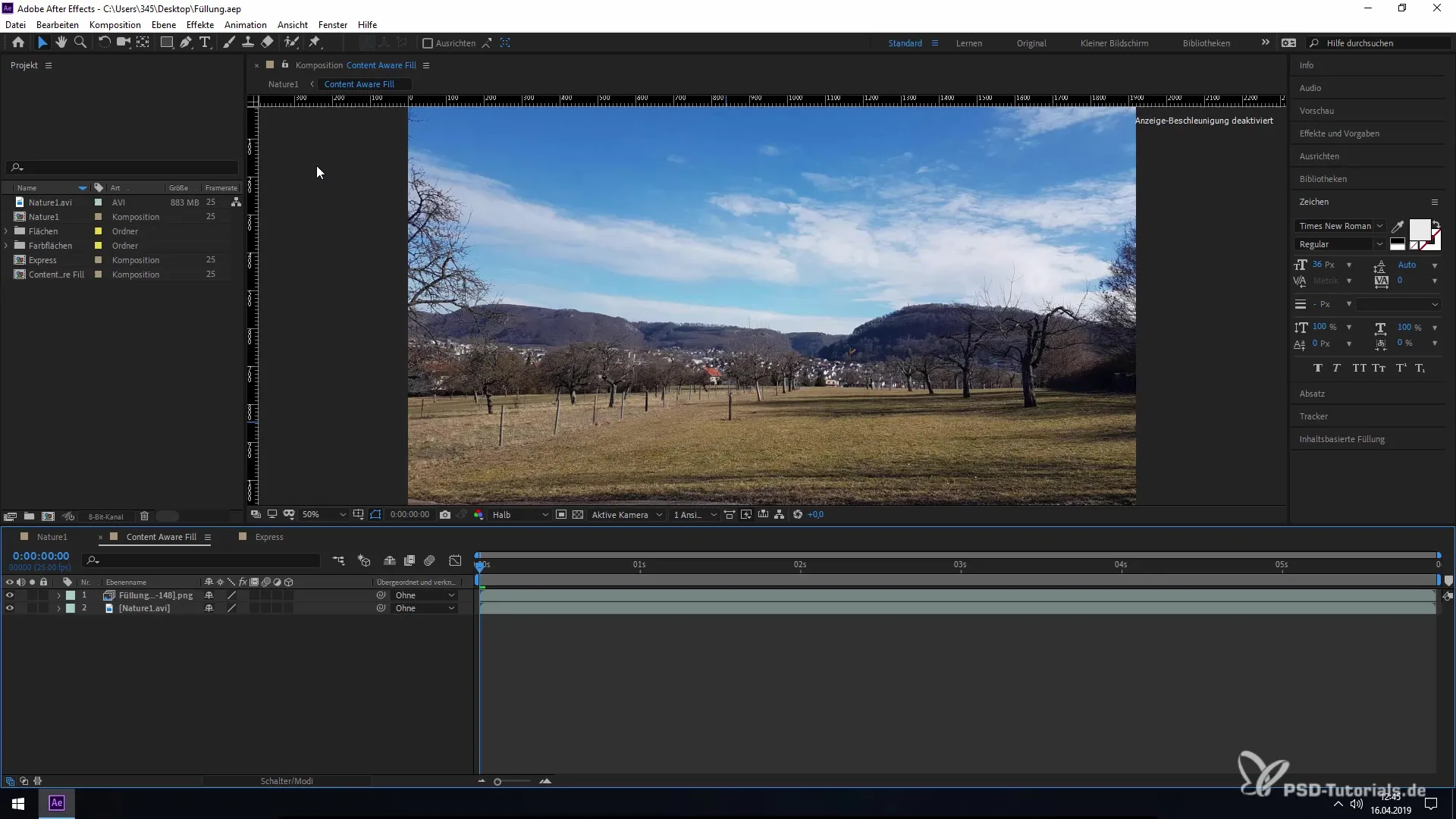
이제 컴포지션에서 가이드라인을 사용할 수 있습니다. 자를 클릭하여 미리 보기 창으로 드래그하세요. 필요한 만큼 많은 가이드라인을 설정할 수 있습니다. 예를 들어, 콘텐츠에서 특히 중요한 영역을 표시하고 싶다면 그렇게 할 수 있습니다.
가이드라인을 설정한 후 다른 사람과 공유하고 싶다면 이를 위한 기능이 있습니다. "보기" 메뉴 아래에서 "가이드라인 가져오기" 및 "가이드라인 내보내기" 옵션을 찾을 수 있습니다.
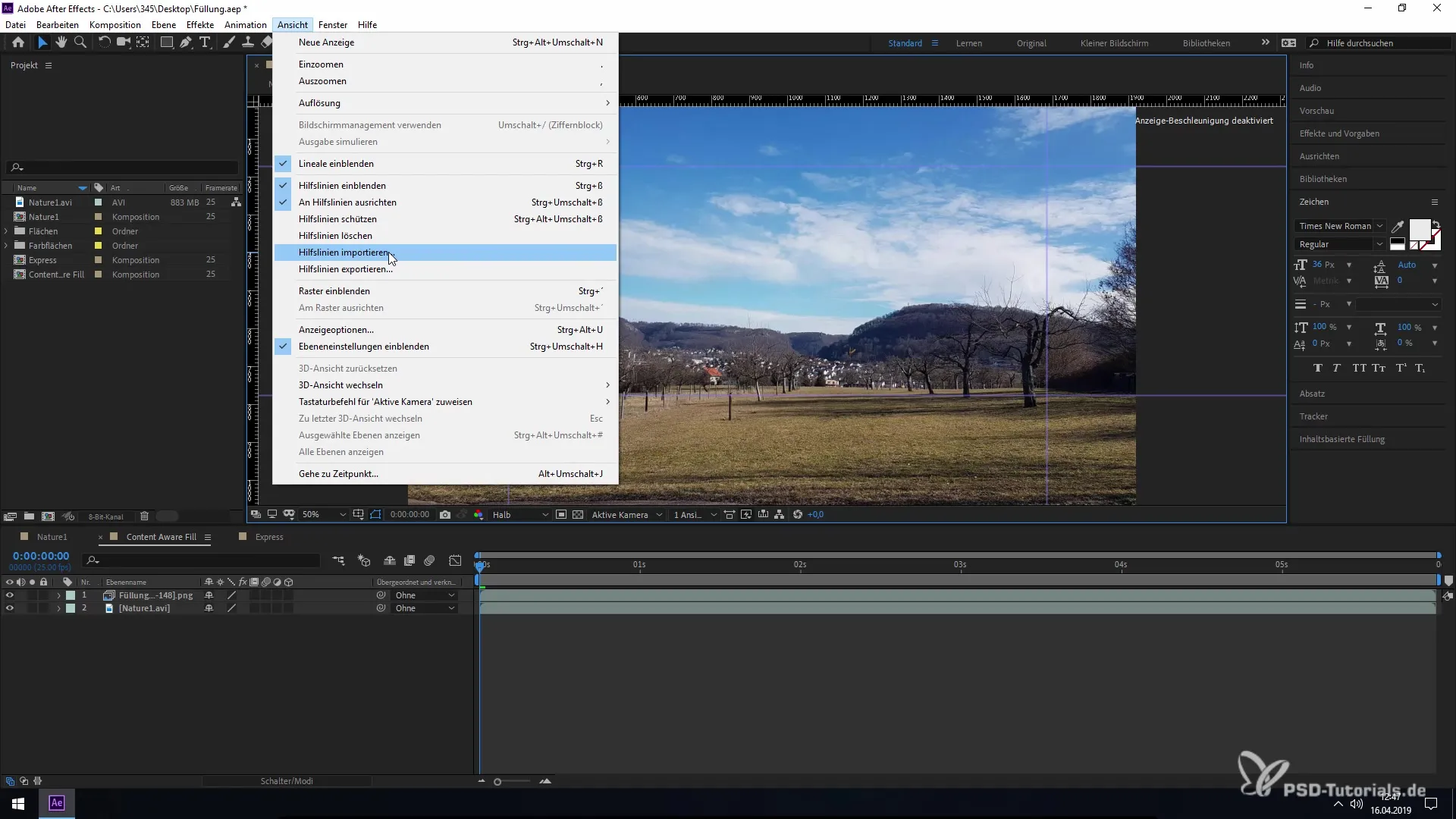
현재 가이드라인을 파일로 저장하려면 "가이드라인 내보내기"를 선택하세요. 새로운 창이 열리고 가이드라인이 JSON 형식으로 저장됩니다. 자신에게 의미 있는 파일 이름을 지정하고 파일을 저장합니다.
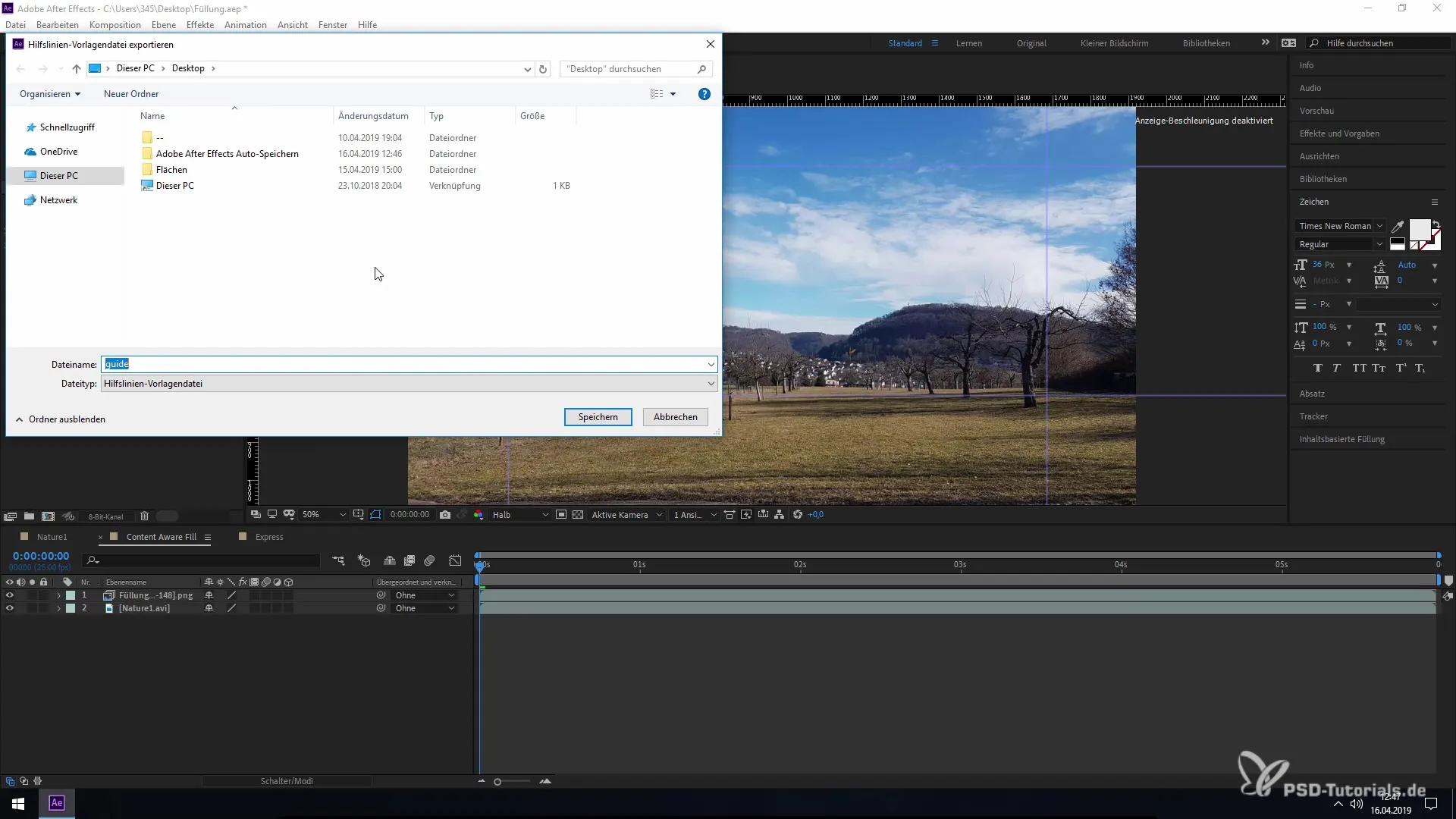
가이드라인을 성공적으로 내보냈다면 새 프로젝트에서 다시 가져올 수 있습니다. 새 프로젝트를 만들고 컴포지션 설정이 내보낸 가이드라인과 일치하는지 확인하세요. 같은 형식(예: 1920 x 1080)을 선택했는지 확인하고 설정을 확인합니다.
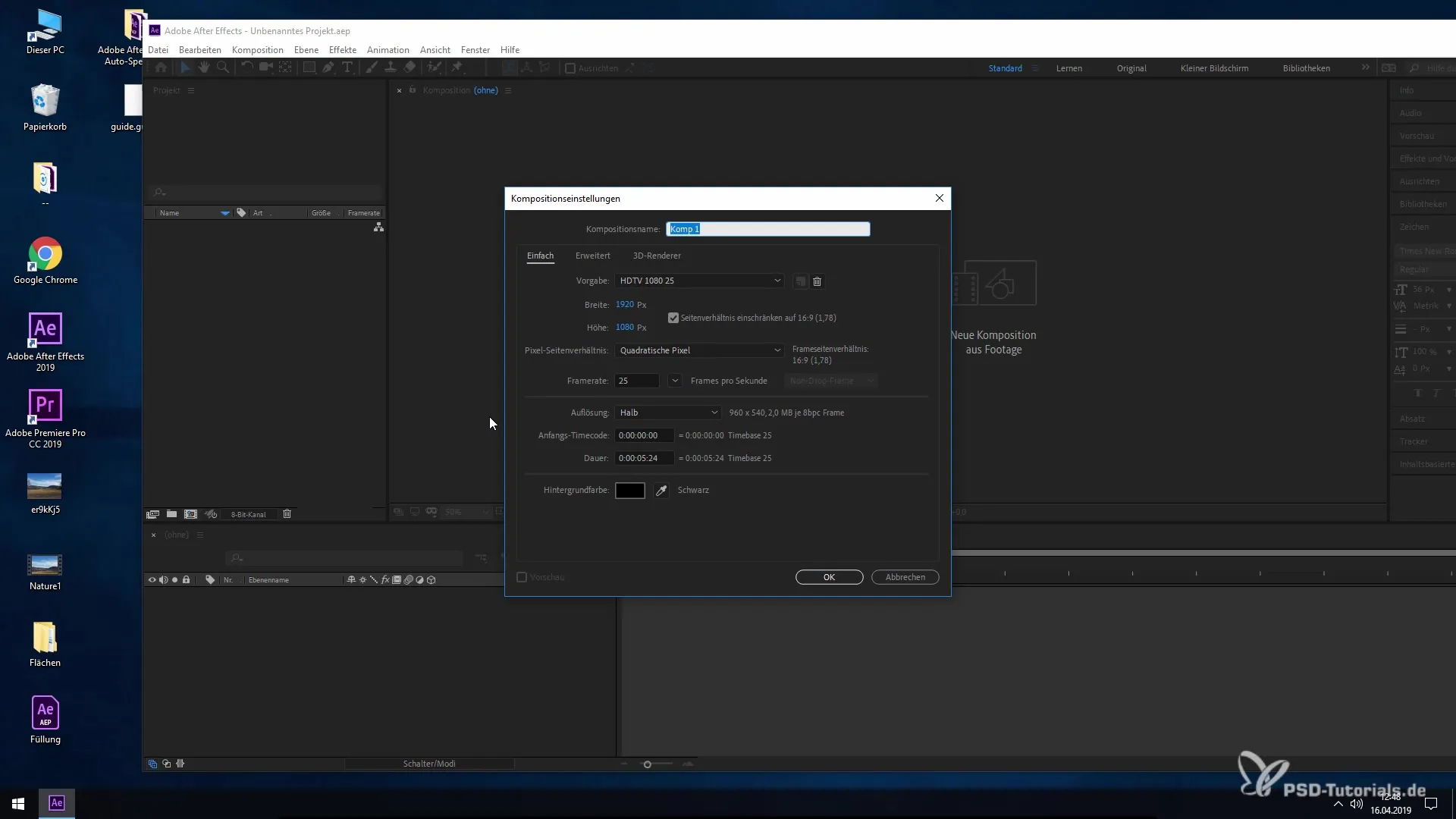
가이드라인을 새로운 프로젝트로 가져오려면 다시 "보기"로 가서 "가이드라인 가져오기"를 선택하세요. 파일을 찾아 이전에 저장한 가이드라인 파일을 선택합니다.
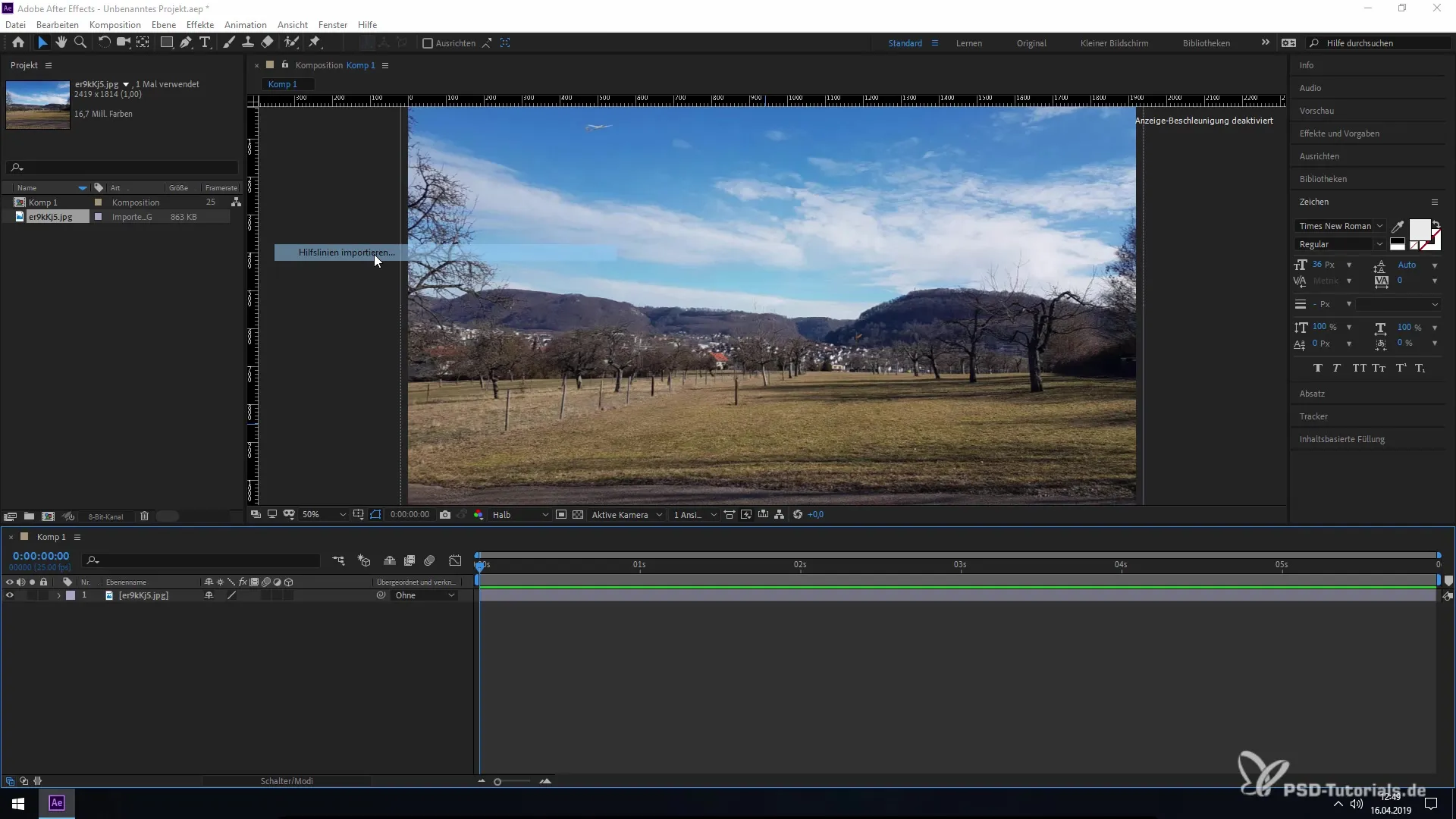
파일이 로드되면 가이드라인이 마법처럼 새로운 컴포지션에 나타납니다. 이제 매번 새로운 가이드라인을 설정할 필요 없이 효과적으로 이 가이드라인을 사용할 수 있습니다.
After Effects CC 2019의 이 새로운 기능을 통해 가이드라인을 효율적으로 저장, 가져오기 및 공유할 수 있습니다. 이는 시간을 절약할 뿐만 아니라 프로젝트에서 다른 사람들과의 협업을 크게 개선합니다.
요약 – After Effects CC 2019에서 가이드라인을 효과적으로 활용하고 공유하기
이제 After Effects CC 2019에서 가이드라인을 저장하고 공유하는 방법을 배웠습니다. 이 새로운 기능은 프레젠테이션 및 애니메이션 작업을 크게 용이하게 해줍니다. 향후 프로젝트에서 이 효과적인 도구의 이점을 누리세요.
자주 묻는 질문
After Effects에서 가이드라인을 어떻게 저장하나요?메뉴의 "보기"에서 "가이드라인 내보내기"를 선택하여 가이드라인을 내보낼 수 있습니다.
After Effects와 Premiere Pro 간의 가이드라인을 공유할 수 있나요?네, After Effects CC 2019와 Premiere Pro 2019 간의 가이드라인 교환이 가능합니다.
내보낸 가이드라인의 형식은 무엇인가요?가이드라인은 JSON 형식으로 저장되어 교환이 용이합니다.


